- ผู้เขียน Abigail Brown [email protected].
- Public 2023-12-17 07:03.
- แก้ไขล่าสุด 2025-01-24 12:26.
บรรทัดล่าง
แม้ว่าระบบปรับความสูงจะน่ารำคาญ แต่เกือบทุกอย่างเกี่ยวกับ Kootek Laptop Cooling Pad นั้นยอดเยี่ยมและราคาก็ไม่แพงสำหรับสิ่งที่นำเสนอ
คูลลิ่งแพดแล็ปท็อป Kootek
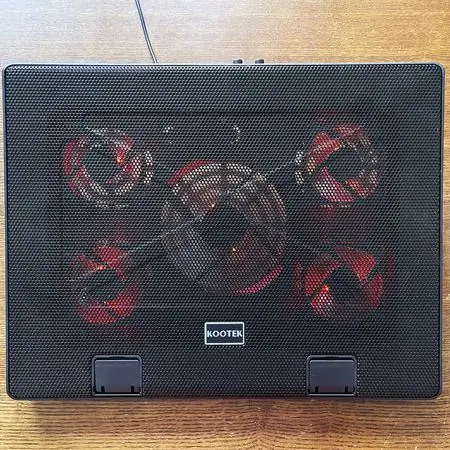
เราซื้อ Kootek Laptop Cooling Pad เพื่อให้ผู้รีวิวของเรานำไปทดสอบได้ อ่านรีวิวผลิตภัณฑ์ฉบับเต็มต่อไป
หากคุณใช้แล็ปท็อปเพื่อเล่นเกมหรือใช้งานแอปประสิทธิภาพสูง คุณอาจเคยเห็นเครื่องร้อนขึ้นและเตะพัดลมภายในที่อาจส่งเสียงดังอย่างไรก็ตาม พัดลมในตัวสามารถทำได้มากเพียงเพื่อกระจายความร้อนมหาศาลที่สร้างขึ้นภายใน พยายามเท่าที่ควร นั่นคือที่ที่แผ่นระบายความร้อนของแล็ปท็อปเข้ามา เป่าลมเย็นเข้าไปในแล็ปท็อปของคุณเพื่อช่วยลดอุณหภูมิภายในและภายนอก
คูลลิ่งแพดแล็ปท็อป Kootek เป็นตัวเลือกราคาสมเหตุสมผลพร้อมประสิทธิภาพที่มั่นคงและความสามารถในการรองรับแล็ปท็อปขนาดใหญ่
คูลลิ่งแพดสำหรับแล็ปท็อปของ Kootek ไม่ใช่ตัวเลือกที่ถูกที่สุดและไม่ใช่แบบพรีเมียมที่สุด แต่ก็มีประสิทธิภาพและขายในราคาที่สมเหตุสมผล และมีขนาดใหญ่พอที่จะรองรับแล็ปท็อปขนาดใหญ่ที่มีหน้าจอ 17 นิ้ว ระบบปรับความสูงที่เกะกะเป็นข้อเสียหลัก แต่ก็ไม่ได้หยุดการทำงานของ Kootek pad อย่างที่คาดไว้
ดีไซน์: เกะกะ แต่ใช้งานได้
Kootek Laptop Cooling Pad มีขนาดใหญ่กว่า กว้างเกือบ 15 นิ้ว สูง 11.8 นิ้ว และหนาประมาณ 1.4 นิ้ว น้ำหนัก 2.6 ปอนด์ มันหนักกว่าและเทอะทะกว่าแผ่นทำความเย็น TopMate C302 ที่มีน้ำหนักเบา ตัวอย่างเช่น และให้ความรู้สึกคงทนมากขึ้นด้วยเหตุนี้
สร้างขึ้นสำหรับแล็ปท็อปที่มีหน้าจอระหว่าง 12 ถึง 17 นิ้วในแนวทแยง โดยมีตะแกรงโลหะกว้างบนพื้นผิวเพื่อช่วยระบายความร้อนในขณะที่พัดลมทั้งห้าพัดมาที่แล็ปท็อปของคุณ โครงสร้างที่เหลือส่วนใหญ่เป็นพลาสติก พัดลมแต่ละตัวมีไฟ LED สีแดงเพื่อเพิ่มความสว่างให้กับแผ่น
ระบบปรับความสูงไม่ค่อยแข็งแรงเท่ามีขาที่พลิกออกได้ และมันก็ดังและอึดอัดในการดำเนินการ
ตัวหยุดแบบบุนวมแบบพลิกขึ้นได้สองตัวที่ด้านล่างของพื้นผิวช่วยให้แล็ปท็อปของคุณอยู่กับที่แม้ในขณะที่แผ่นรองทำมุม ต้องขอบคุณระบบปรับความสูง จริงอยู่ที่ ระบบนั้นเป็นส่วนที่ฉันชอบน้อยที่สุดในแผ่นทำความเย็นนี้อย่างง่ายดาย
โดยพื้นฐานแล้ว แถบโลหะหลวมห้อยลงมาจากยูนิตหลักของแผ่นทำความเย็น และคุณจะต้องเสียบมันเข้าไปในหนึ่งในหกสันที่ฐานตั้งด้านล่างเพื่อประคองขึ้น ระบบรู้สึกไม่แข็งแรงเท่ากับมีขาที่พลิกออกได้ และมันดังและงุ่มง่ามในการดำเนินการ มันใช้งานได้และให้ระดับการปรับความสูงของเกรนที่ละเอียดกว่า แต่ให้ความรู้สึกเหมือนเป็นวิธีแก้ปัญหาที่ยุ่งยากสำหรับอุปกรณ์เสริมเทคโนโลยี

ด้านหลังแป้นมีปุ่มสองปุ่ม: ปุ่มหนึ่งควบคุมพัดลมตรงกลางขนาดใหญ่ (4.72 นิ้ว) ในขณะที่อีกปุ่มหนึ่งควบคุมพัดลมขนาดเล็กสี่ตัว (แต่ละปุ่ม 2.76 นิ้ว) ฉันไม่แน่ใจว่าทำไมคุณถึงเลือกใช้พัดลมบางตัวในช่วงเวลาหนึ่งๆ เนื่องจากพัดลมทั้งหมดเงียบ แต่ตัวเลือกก็มีให้ถ้าคุณต้องการ คุณจะพบพอร์ต USB-A สองพอร์ต ซึ่งหมายความว่าแผ่นทำความเย็นนี้ทำหน้าที่เป็นฮับสำหรับเสียบอุปกรณ์เสริมเพิ่มเติมเข้ากับแล็ปท็อปของคุณ
ขั้นตอนการติดตั้ง: ตรงไปตรงมามาก
Kootek Laptop Cooling Pad ไม่ต้องใช้ซอฟต์แวร์หรือหน่วยพลังงานของตัวเองในการทำงาน เพียงวางไว้ใต้แล็ปท็อปของคุณ ปรับความสูงได้ตามต้องการ จากนั้นเสียบสาย USB ในตัวเข้ากับแล็ปท็อปเพื่อเปิดเครื่อง ดังที่กล่าวไว้ คุณสามารถควบคุมพัดลมได้โดยใช้ปุ่มที่ด้านหลังของแพด และพอร์ต USB สามารถใช้เป็นอุปกรณ์เสริมเพิ่มเติมได้
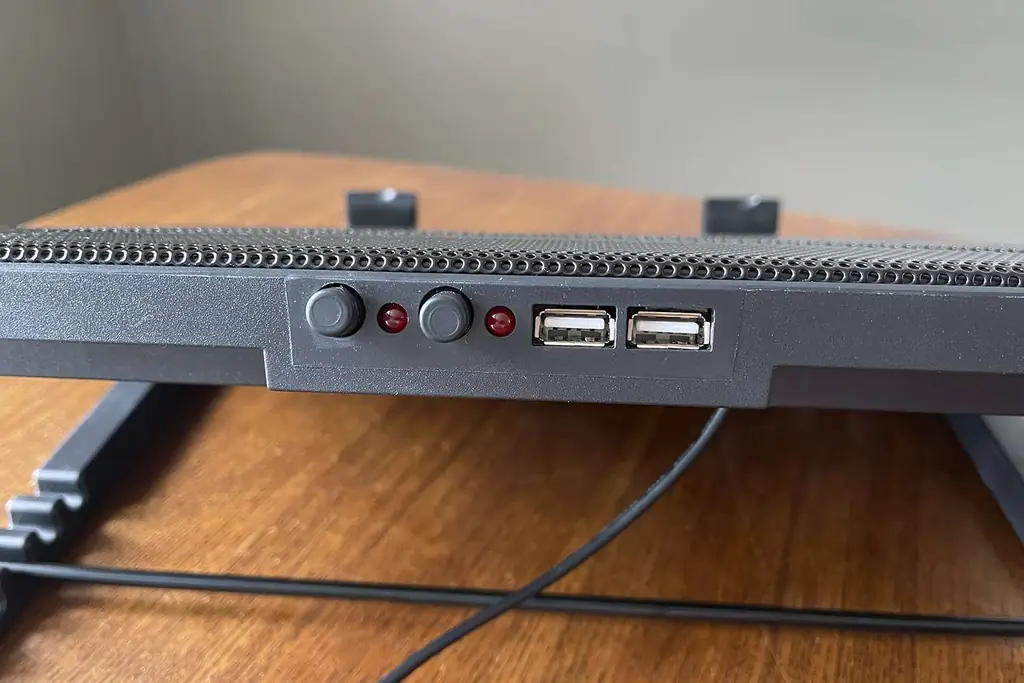
ประสิทธิภาพ: เย็นและเงียบ
ฉันทดสอบ Kootek Laptop Cooling Pad กับ Razer Blade 15 (2019) ที่มีโปรเซสเซอร์ Intel Core i7-9750H พร้อม RAM 16GB พร้อมด้วย NVIDIA GeForce GTX 1660 Ti (6GB) มันเป็นแล็ปท็อปสำหรับเล่นเกมที่ทรงพลังอย่างยิ่ง และฉันได้ทำการทดสอบกับเกมยอดนิยมสองสามเกมรวมถึงการทดสอบเกณฑ์มาตรฐานด้านกราฟิก
อย่างที่บอก Kootek Laptop Cooling Pad นั้นส่งผลกระทบอย่างมากต่อการลดอุณหภูมิของ Razer Blade 15 ขณะเล่น Dirt 5 และ Fortnite
ฉันบันทึกอุณหภูมิภายในโดยใช้แอป CAM ของ NZXT และอุณหภูมิภายนอกด้วยเทอร์โมมิเตอร์อินฟราเรด อันดับแรกด้วยแล็ปท็อปเอง หลังจากที่เย็นตัวลง ฉันทดสอบอีกครั้งโดยติดตั้งแผ่นทำความเย็นตลอดเวลา
ในเกมแข่งรถ Dirt 5 ที่มีการทดสอบเกณฑ์มาตรฐานในตัว Razer Blade วางอุณหภูมิโปรเซสเซอร์ภายใน 184 องศาฟาเรนไฮต์และอุณหภูมิภายนอก 117 องศา แต่สูงสุดที่ 169 องศาภายในและ 107 องศาภายนอกด้วยแผ่นรอง Kootek พร้อมอัตราเฟรมเฉลี่ยเกือบเท่ากันระหว่างการทดสอบ โดยไม่มีความแตกต่างอย่างมีนัยสำคัญจากการใช้แผ่นทำความเย็น
ในขณะเดียวกัน ฉันเห็นอุณหภูมิภายในสูงสุด 196 องศาเมื่อเล่น Fortnite พร้อมกับอุณหภูมิภายนอก 118 องศา เมื่อติดตั้งแผ่นทำความเย็น ฉันเห็นจุดสูงสุดภายในที่ต่ำกว่าเล็กน้อยที่ 192 องศา แม้ว่าส่วนใหญ่จะอยู่ในช่วง 160 ถึง 170 องศาระหว่างการทดสอบ จุดสูงสุดภายนอกด้วย Kootek pad คือ 106 องศา น่าแปลกที่ฉันเห็นตัวเลขเดียวกันกับการทดสอบเกณฑ์มาตรฐานกราฟิก Heaven ที่มีและไม่มีแผ่นทำความเย็น: 162 องศาภายในและ 109 องศาภายนอก

ทั้งหมดบอกว่า Kootek Laptop Cooling Pad พยายามอย่างหนักในการลดอุณหภูมิของ Razer Blade 15 ในขณะที่เล่น Dirt 5 และ Fortnite แม้ว่าแผ่นทำความเย็น TopMate C302 ที่มีพัดลมคู่ที่ถูกกว่าก็ให้ผลลัพธ์โดยรวมที่ดีขึ้นเล็กน้อย ประสบการณ์ของคุณอาจแตกต่างกันไปขึ้นอยู่กับแล็ปท็อปที่คุณเลือกในขณะที่ Kootek pad นั้นค่อนข้างเงียบในทางตรงกันข้ามกับพัดลมภายในที่ดังมากของ Razer Blade
ราคาสมเหตุสมผล
ราคา $26 จาก Amazon Kootek Laptop Cooling Pad เป็นตัวเลือกราคาสมเหตุสมผลพร้อมประสิทธิภาพที่มั่นคงและความสามารถในการรองรับแล็ปท็อปขนาดใหญ่ มีตัวเลือกที่ถูกกว่า รวมถึงคุณสมบัติเพิ่มเติมบางอย่าง เช่น เซ็นเซอร์อุณหภูมิและส่วนควบคุมพัดลมเพิ่มเติม แต่อุปกรณ์ของ Kootek มอบฟังก์ชันการทำงานที่ดีในราคาที่คุ้มค่า

คูลลิ่งแพดแล็ปท็อป Kootek กับ TopMate C302
ดังที่กล่าวไว้ข้างต้น TopMate C302 เป็นตัวเลือกแผ่นทำความเย็นที่เบากว่าและง่ายกว่า ออกแบบมาสำหรับแล็ปท็อปขนาดไม่เกิน 15 นิ้ว และไม่หนาหรือหนักเท่า แต่ทำงานเสร็จด้วยการระบายความร้อนที่มีประสิทธิภาพและการออกแบบที่ตรงไปตรงมา แผ่นรองของ Kootek มีพอร์ต USB เพิ่มเติมสำหรับอุปกรณ์เสริมและช่วยให้มีความแปรปรวนของความสูงมากกว่าขาตั้งแบบป๊อปเอาท์พื้นฐานของ TopMate
ตัวเลือกที่ดีรอบตัว
การออกแบบที่ไม่เกะกะทำให้ Kootek Laptop Cooling Pad ใช้งานไม่สะดวกนัก แต่ท้ายที่สุดแล้วมันก็ทำหน้าที่ได้อย่างดีเยี่ยมในการระบายความร้อนแล็ปท็อปที่ร้อนและรองรับอุปกรณ์ขนาดใหญ่ พอร์ต USB พิเศษนั้นสะดวกมาก โดยเฉพาะสำหรับโน้ตบุ๊กที่จำกัดพอร์ต และราคาก็สมเหตุสมผล
สเปก
- ชื่อผลิตภัณฑ์แผ่นทำความเย็นแล็ปท็อป
- แบรนด์สินค้า คูเทค
- MPN LCP05
- ราคา $35.99
- วันที่ออกสิงหาคม 2561
- น้ำหนัก 2.91 lbs.
- ขนาดสินค้า 15 x 11.8 x 1.4 นิ้ว
- สี ฟ้า แดง
- พอร์ต USB-A x2
- กันน้ำ N/A


